Создание текстовых фреймов
Создание прямоугольного фрейма

Рис. 3.9. Инструмент Rectangle на панели инструментов
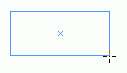
Рис. 3.10. Чтобы нарисовать прямоугольник, протащите мышь по диагонали
- Щелкните по инструменту Rectangle на панели инструментов (рис. 3.9).
- Протащите мышь по диагонали, чтобы нарисовать прямоугольник (рис. 3.10).
- Когда фигура достигнет нужного размера, отпустите кнопку мыши.
Инструменты создания Овальной и прямоугольной формы позволяют задать размер фрейма.
Выбор размера фрейма
- Выберите инструмент Ellipse или Rectangle на панели инструментов.
- Установите курсор в место, где хотите создать фрейм.
- Щелкните мышью. На экране появится диалоговое окно (рис. 3.11).
- Задайте ширину и высоту фрейма в полях Width (Ширина) и Height (Высота).
- Нажмите ОК. После этого будет создан фрейм, левый верхний угол которого находится в месте, указанном вами.
Удерживайте нажатой клавишу Opt/ALT, щелкая мышью, чтобы сделать данную точку центральной точкой фрейма.
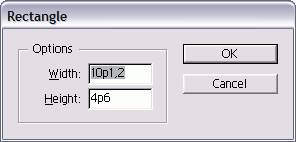
Рис. 3.11, а) В диалоговых окнах Ellipse и Rectangle можно задать ширину и высоту фрейма
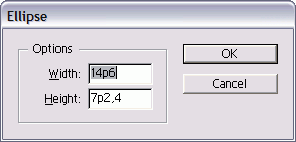
Рис. 3.11, б)
Советы по созданию фреймов
Существует несколько вариантов сочетаний клавиш, которые можно использовать при создании фреймов:
- удерживайте нажатой клавишу SHIFT, чтобы нарисовать квадрат, круг или равносторонний многоугольник;
- удерживайте нажатой клавишу Opt / ALT, чтобы нарисовать фрейм от центра;
- удерживайте нажатой клавишу Пробел, чтобы изменить положение фрейма в процессе рисования.
Любой из созданных с помощью инструментов Ellipse, Polygon или Rectangle фреймов может быть преобразован в текстовой фрейм.
Преобразование пустого фрейма
- Выделите фрейм, который хотите преобразовать.
- Выберите инструмент Type (Текст) и щелкните внутри фрейма.
Или:
Выполните команды Object › Content › Text (Элемент › Содержимое › Текст). Появится текстовый курсор, означающий, что вы можете вводить текст.
